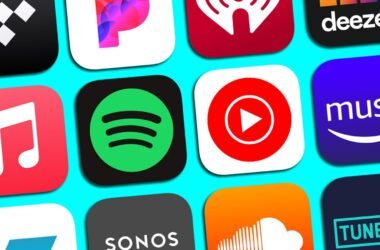Це питання, яке може зацікавити багатьох геймерів, які хочуть використовувати свій улюблений контролер на комп’ютері. Існує кілька способів зробити це, але ми розглянемо найпростіший і найнадійніший. Для цього вам знадобиться:
- Джойстик від PlayStation 4
- Кабель USB або адаптер Bluetooth
- Програма DS4Windows
Ось кроки, які вам потрібно виконати:
- Завантажте і встановіть програму DS4Windows з офіційного сайту. Ця програма дозволяє емулювати джойстик від PlayStation 4 як джойстик від Xbox 360, який сумісний з більшістю ігор на ПК.
- Підключіть джойстик від PlayStation 4 до ПК за допомогою кабелю USB або адаптера Bluetooth. Якщо ви використовуєте Bluetooth, то вам потрібно утримувати кнопки PS і Share на джойстику, поки світлодіодна панель не почне мигати. Потім відкрийте налаштування Bluetooth на ПК і знайдіть пристрій з назвою Wireless Controller. Натисніть на нього і введіть пароль 0000, щоб спарувати його з ПК.
- Запустіть програму DS4Windows і перейдіть до вкладки Controllers. Тут ви повинні побачити свій джойстик від PlayStation 4 під назвою Controller 1. Якщо ви хочете змінити якісь налаштування, наприклад, колір світлодіодної панелі, вібрацію або кнопки, то ви можете зробити це в вкладці Settings.
- Готово! Тепер ви можете грати в свої улюблені ігри на ПК з джойстиком від PlayStation 4. Програма DS4Windows автоматично запускається при старті ПК і підключає джойстик до ПК. Якщо ви хочете вимкнути джойстик, то просто натисніть і утримуйте кнопку PS на джойстику, поки світлодіодна панель не згасне.